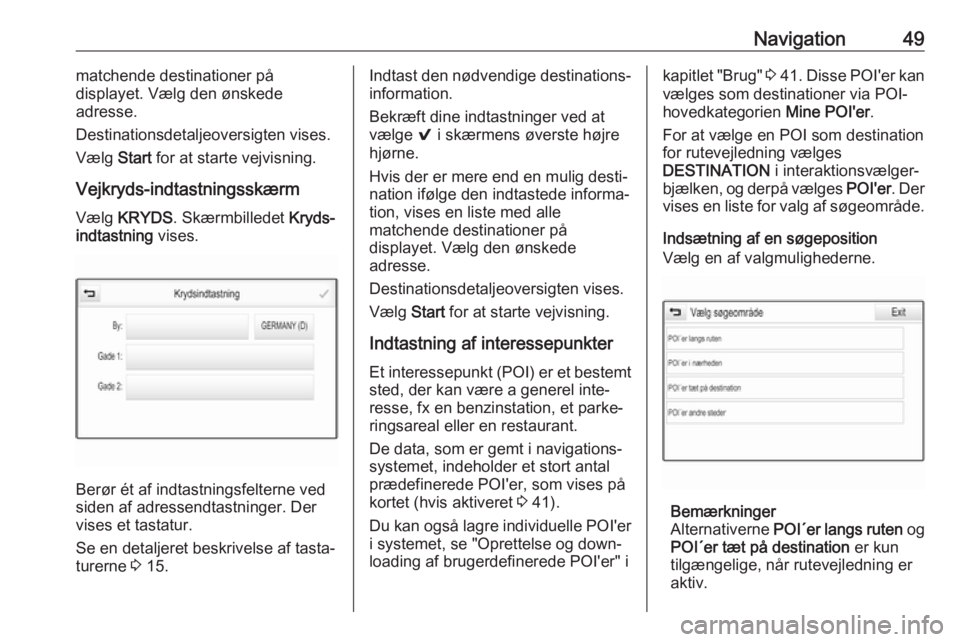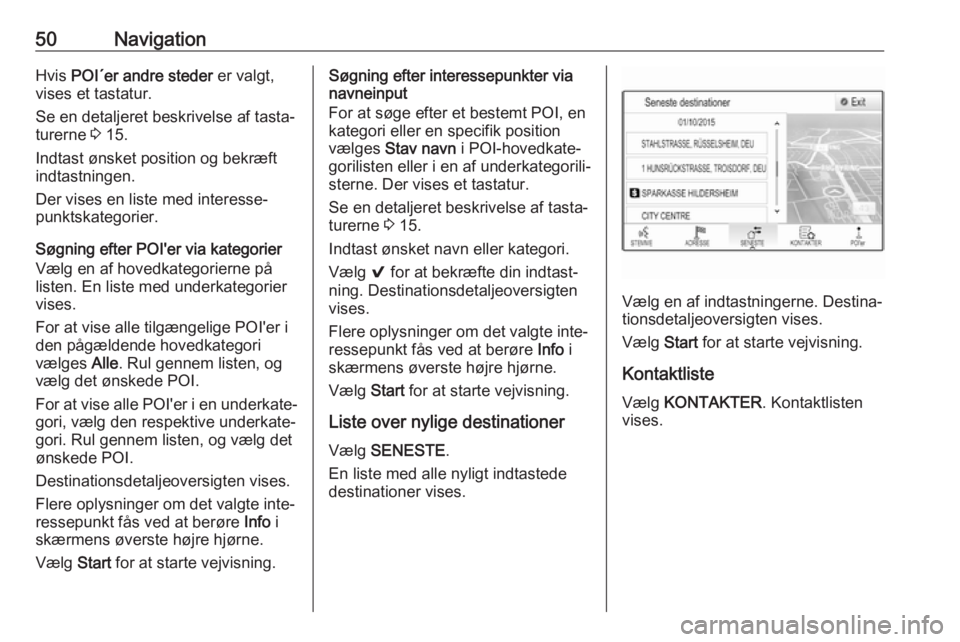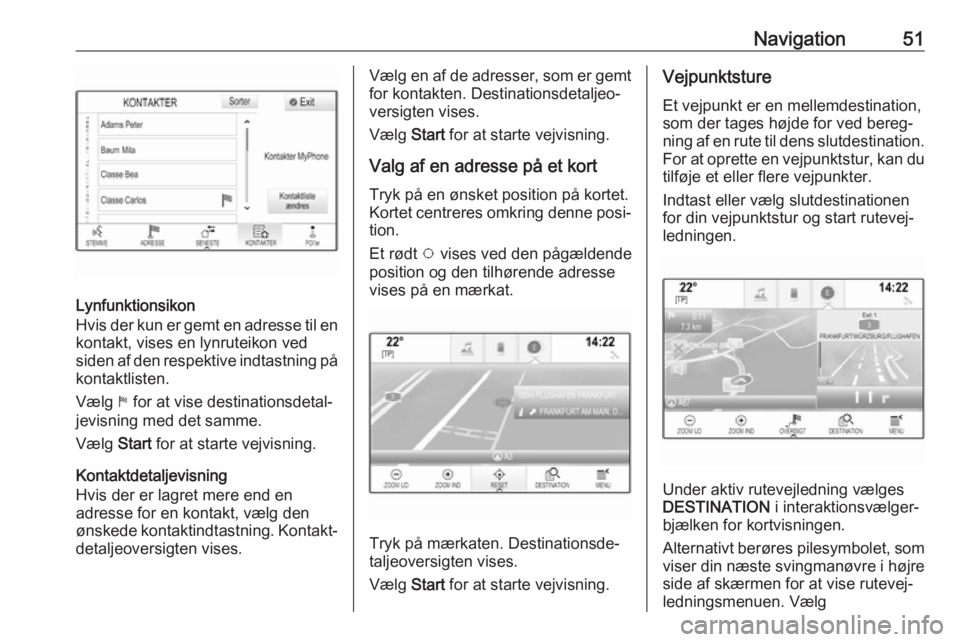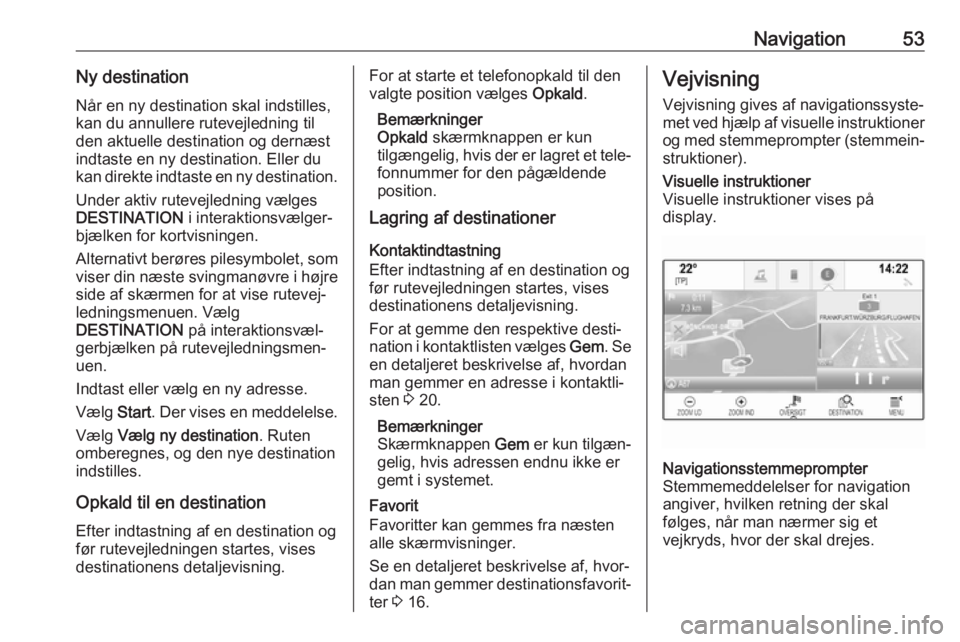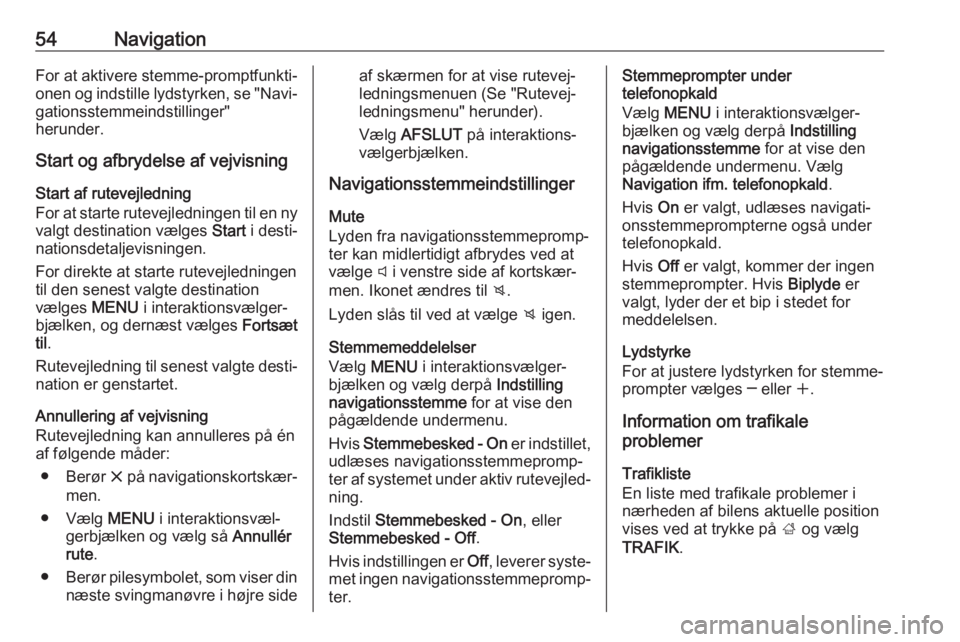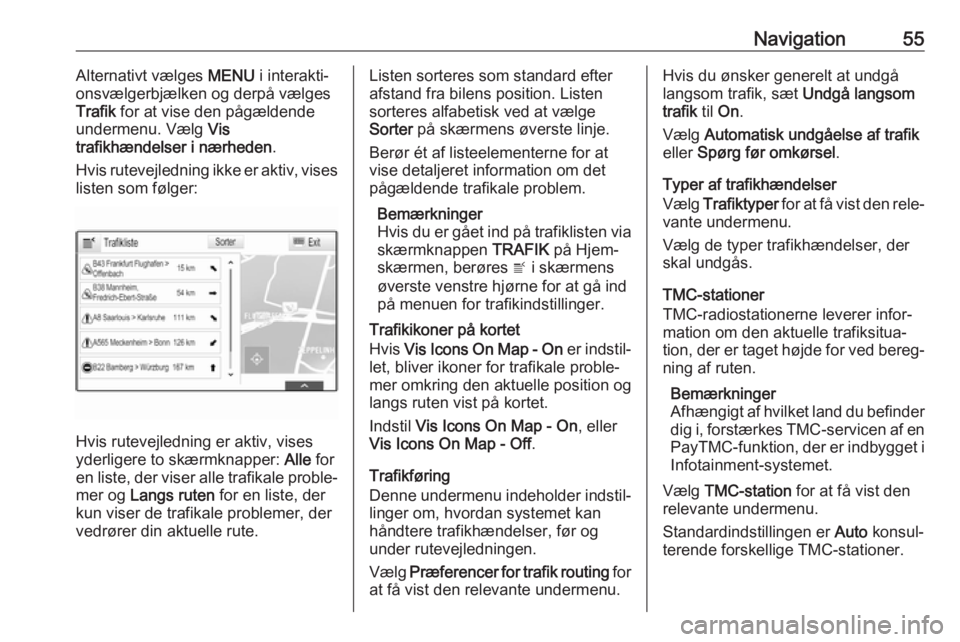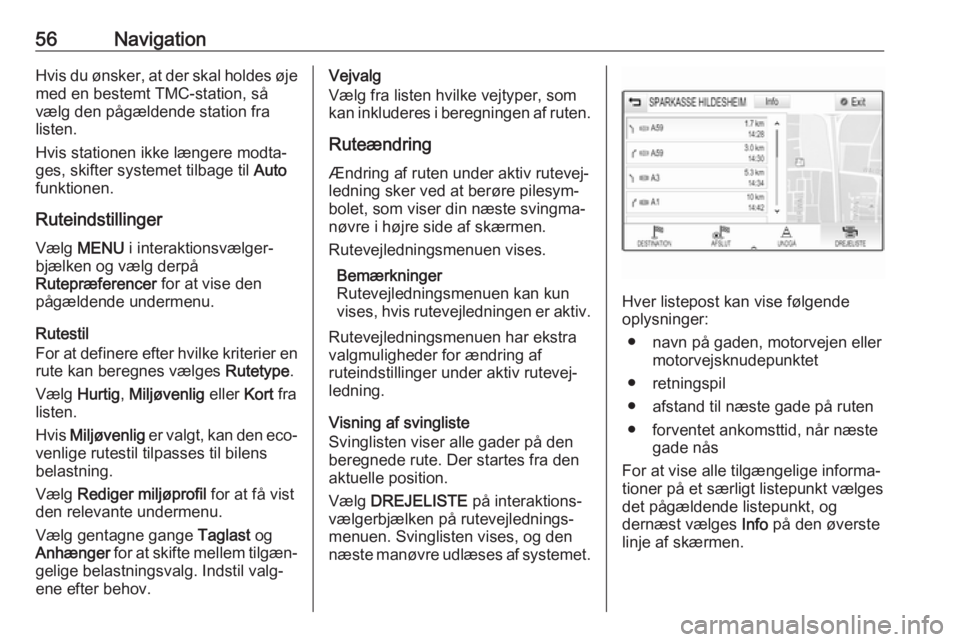Page 49 of 155
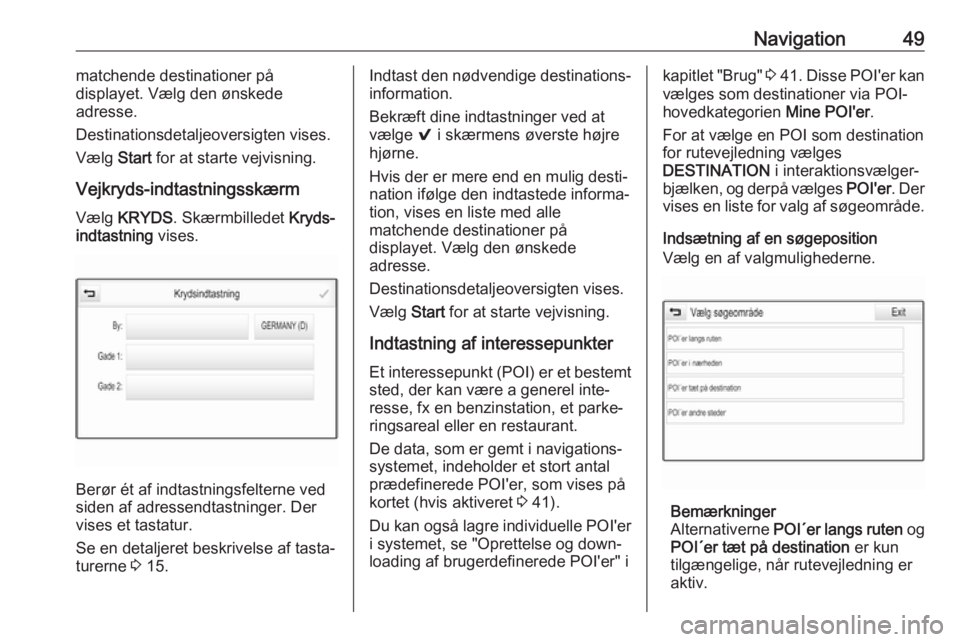
Navigation49matchende destinationer på
displayet. Vælg den ønskede
adresse.
Destinationsdetaljeoversigten vises.
Vælg Start for at starte vejvisning.
Vejkryds-indtastningsskærm Vælg KRYDS . Skærmbilledet Kryds‐
indtastning vises.
Berør ét af indtastningsfelterne ved
siden af adressendtastninger. Der vises et tastatur.
Se en detaljeret beskrivelse af tasta‐
turerne 3 15.
Indtast den nødvendige destinations‐
information.
Bekræft dine indtastninger ved at
vælge 9 i skærmens øverste højre
hjørne.
Hvis der er mere end en mulig desti‐ nation ifølge den indtastede informa‐tion, vises en liste med alle
matchende destinationer på
displayet. Vælg den ønskede
adresse.
Destinationsdetaljeoversigten vises.
Vælg Start for at starte vejvisning.
Indtastning af interessepunkter
Et interessepunkt (POI) er et bestemt sted, der kan være a generel inte‐
resse, fx en benzinstation, et parke‐
ringsareal eller en restaurant.
De data, som er gemt i navigations‐
systemet, indeholder et stort antal
prædefinerede POI'er, som vises på
kortet (hvis aktiveret 3 41).
Du kan også lagre individuelle POI'er i systemet, se "Oprettelse og down‐
loading af brugerdefinerede POI'er" ikapitlet "Brug" 3 41 . Disse POI'er kan
vælges som destinationer via POI-
hovedkategorien Mine POI'er.
For at vælge en POI som destination
for rutevejledning vælges
DESTINATION i interaktionsvælger‐
bjælken, og derpå vælges POI'er. Der
vises en liste for valg af søgeområde.
Indsætning af en søgeposition
Vælg en af valgmulighederne.
Bemærkninger
Alternativerne POI´er langs ruten og
POI´er tæt på destination er kun
tilgængelige, når rutevejledning er
aktiv.
Page 50 of 155
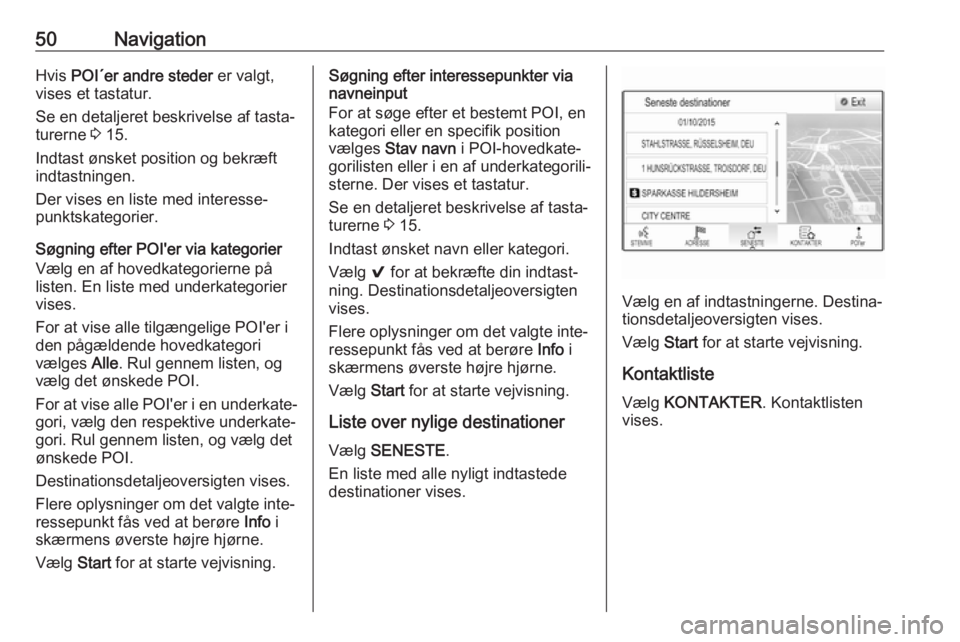
50NavigationHvis POI´er andre steder er valgt,
vises et tastatur.
Se en detaljeret beskrivelse af tasta‐
turerne 3 15.
Indtast ønsket position og bekræft
indtastningen.
Der vises en liste med interesse‐
punktskategorier.
Søgning efter POI'er via kategorier
Vælg en af hovedkategorierne på
listen. En liste med underkategorier vises.
For at vise alle tilgængelige POI'er i
den pågældende hovedkategori
vælges Alle. Rul gennem listen, og
vælg det ønskede POI.
For at vise alle POI'er i en underkate‐ gori, vælg den respektive underkate‐
gori. Rul gennem listen, og vælg det
ønskede POI.
Destinationsdetaljeoversigten vises.
Flere oplysninger om det valgte inte‐ ressepunkt fås ved at berøre Info i
skærmens øverste højre hjørne.
Vælg Start for at starte vejvisning.Søgning efter interessepunkter via
navneinput
For at søge efter et bestemt POI, en kategori eller en specifik position
vælges Stav navn i POI-hovedkate‐
gorilisten eller i en af underkategorili‐
sterne. Der vises et tastatur.
Se en detaljeret beskrivelse af tasta‐
turerne 3 15.
Indtast ønsket navn eller kategori. Vælg 9 for at bekræfte din indtast‐
ning. Destinationsdetaljeoversigten
vises.
Flere oplysninger om det valgte inte‐ ressepunkt fås ved at berøre Info i
skærmens øverste højre hjørne.
Vælg Start for at starte vejvisning.
Liste over nylige destinationer
Vælg SENESTE .
En liste med alle nyligt indtastede
destinationer vises.
Vælg en af indtastningerne. Destina‐
tionsdetaljeoversigten vises.
Vælg Start for at starte vejvisning.
Kontaktliste Vælg KONTAKTER . Kontaktlisten
vises.
Page 51 of 155
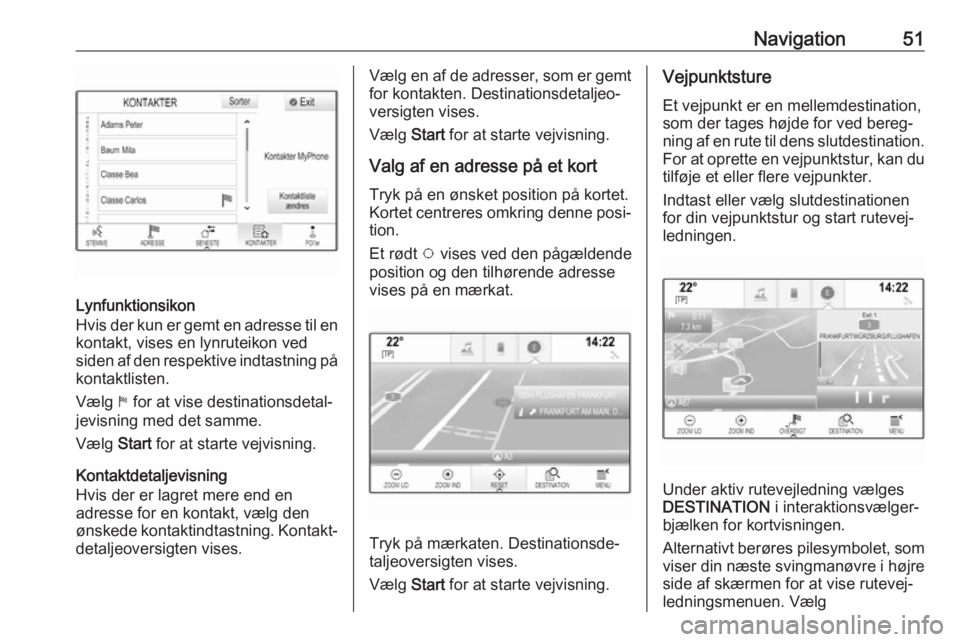
Navigation51
Lynfunktionsikon
Hvis der kun er gemt en adresse til en
kontakt, vises en lynruteikon ved
siden af den respektive indtastning på kontaktlisten.
Vælg 1 for at vise destinationsdetal‐
jevisning med det samme.
Vælg Start for at starte vejvisning.
Kontaktdetaljevisning
Hvis der er lagret mere end en
adresse for en kontakt, vælg den
ønskede kontaktindtastning. Kontakt‐
detaljeoversigten vises.
Vælg en af de adresser, som er gemt for kontakten. Destinationsdetaljeo‐
versigten vises.
Vælg Start for at starte vejvisning.
Valg af en adresse på et kort Tryk på en ønsket position på kortet.
Kortet centreres omkring denne posi‐
tion.
Et rødt v vises ved den pågældende
position og den tilhørende adresse
vises på en mærkat.
Tryk på mærkaten. Destinationsde‐
taljeoversigten vises.
Vælg Start for at starte vejvisning.
Vejpunktsture
Et vejpunkt er en mellemdestination,
som der tages højde for ved bereg‐
ning af en rute til dens slutdestination. For at oprette en vejpunktstur, kan dutilføje et eller flere vejpunkter.
Indtast eller vælg slutdestinationen
for din vejpunktstur og start rutevej‐
ledningen.
Under aktiv rutevejledning vælges
DESTINATION i interaktionsvælger‐
bjælken for kortvisningen.
Alternativt berøres pilesymbolet, som
viser din næste svingmanøvre i højre side af skærmen for at vise rutevej‐
ledningsmenuen. Vælg
Page 52 of 155
52NavigationDESTINATION på interaktionsvæl‐
gerbjælken på rutevejledningsmen‐
uen.
Indtast eller vælg en ny adresse.
Vælg Start. Der vises en meddelelse.
Vælg Tilføj som vejpunkt . Ruten
genberegnes, og den nye destination tilføjes som et vejpunkt på den
aktuelle rute.
Hvis det ønskes, kan flere vejpunkter
indtastes som beskrevet ovenfor.Hele ruten med vejpunkter gemmes
ved at vælge Gem.
Vejpunktsturen gemmes i kontaktli‐
sten i mappen Gemte ture og får navn
efter sin slutdestination.
Den gemte vejpunktstur kan kaldes
frem via kontaktlisten.
Se en detaljeret beskrivelse af, hvor‐
dan man redigerer en vejpunktstur 3 53.
Page 53 of 155
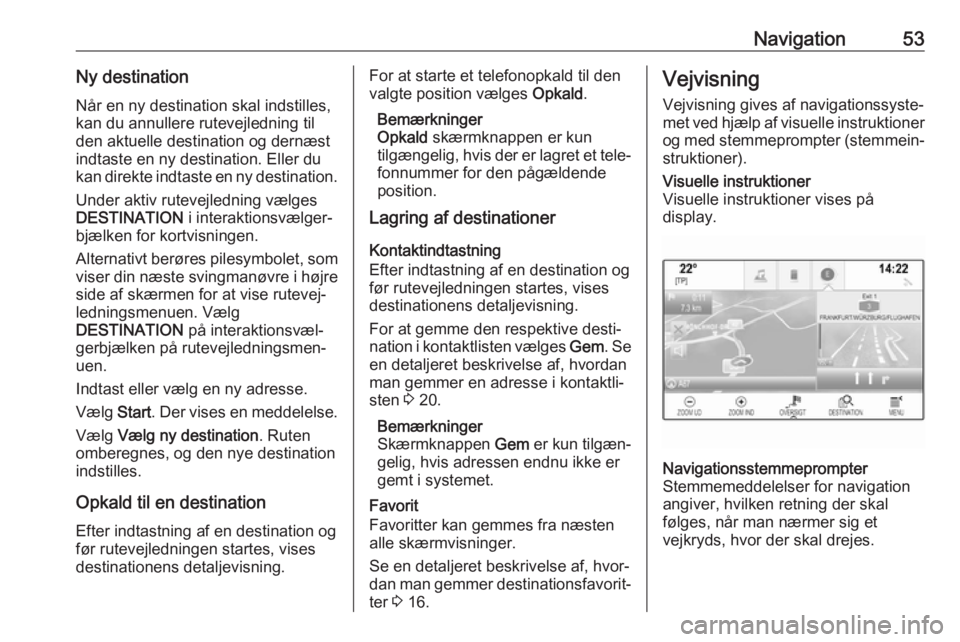
Navigation53Ny destination
Når en ny destination skal indstilles,
kan du annullere rutevejledning til
den aktuelle destination og dernæst
indtaste en ny destination. Eller du
kan direkte indtaste en ny destination.
Under aktiv rutevejledning vælges
DESTINATION i interaktionsvælger‐
bjælken for kortvisningen.
Alternativt berøres pilesymbolet, som
viser din næste svingmanøvre i højre side af skærmen for at vise rutevej‐
ledningsmenuen. Vælg
DESTINATION på interaktionsvæl‐
gerbjælken på rutevejledningsmen‐
uen.
Indtast eller vælg en ny adresse.
Vælg Start. Der vises en meddelelse.
Vælg Vælg ny destination . Ruten
omberegnes, og den nye destination
indstilles.
Opkald til en destination
Efter indtastning af en destination og
før rutevejledningen startes, vises
destinationens detaljevisning.For at starte et telefonopkald til den
valgte position vælges Opkald.
Bemærkninger
Opkald skærmknappen er kun
tilgængelig, hvis der er lagret et tele‐ fonnummer for den pågældende
position.
Lagring af destinationer
Kontaktindtastning
Efter indtastning af en destination og
før rutevejledningen startes, vises
destinationens detaljevisning.
For at gemme den respektive desti‐
nation i kontaktlisten vælges Gem. Se
en detaljeret beskrivelse af, hvordan man gemmer en adresse i kontaktli‐ sten 3 20.
Bemærkninger
Skærmknappen Gem er kun tilgæn‐
gelig, hvis adressen endnu ikke er
gemt i systemet.
Favorit
Favoritter kan gemmes fra næsten
alle skærmvisninger.
Se en detaljeret beskrivelse af, hvor‐
dan man gemmer destinationsfavorit‐ ter 3 16.Vejvisning
Vejvisning gives af navigationssyste‐
met ved hjælp af visuelle instruktioner
og med stemmeprompter (stemmein‐ struktioner).Visuelle instruktioner
Visuelle instruktioner vises på
display.Navigationsstemmeprompter
Stemmemeddelelser for navigation
angiver, hvilken retning der skal
følges, når man nærmer sig et
vejkryds, hvor der skal drejes.
Page 54 of 155
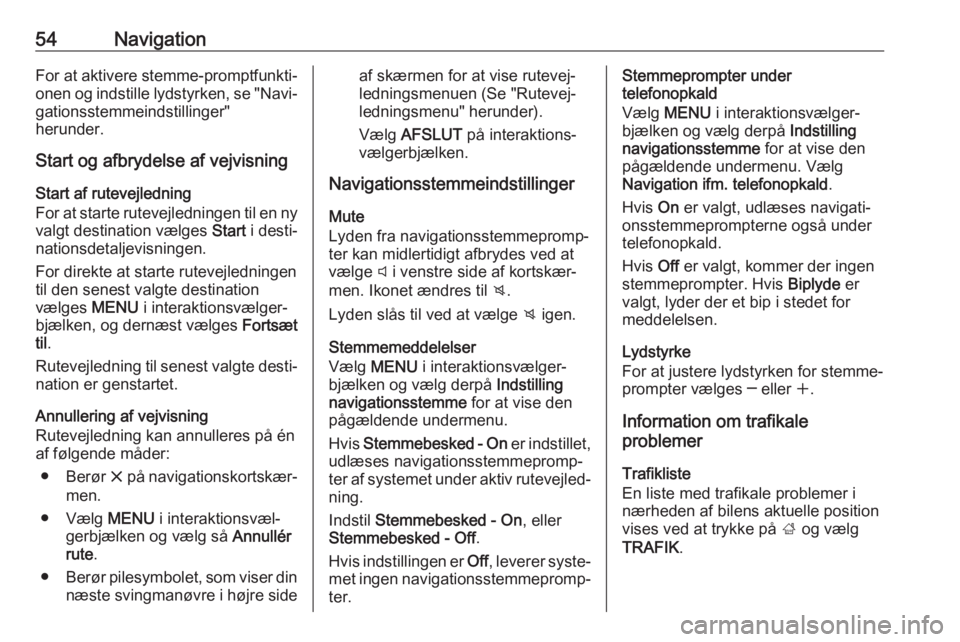
54NavigationFor at aktivere stemme-promptfunkti‐onen og indstille lydstyrken, se "Navi‐
gationsstemmeindstillinger"
herunder.
Start og afbrydelse af vejvisning
Start af rutevejledning
For at starte rutevejledningen til en ny valgt destination vælges Start i desti‐
nationsdetaljevisningen.
For direkte at starte rutevejledningen
til den senest valgte destination
vælges MENU i interaktionsvælger‐
bjælken, og dernæst vælges Fortsæt
til .
Rutevejledning til senest valgte desti‐
nation er genstartet.
Annullering af vejvisning
Rutevejledning kan annulleres på én
af følgende måder:
● Berør x på navigationskortskær‐
men.
● Vælg MENU i interaktionsvæl‐
gerbjælken og vælg så Annullér
rute .
● Berør pilesymbolet, som viser din
næste svingmanøvre i højre sideaf skærmen for at vise rutevej‐
ledningsmenuen (Se "Rutevej‐
ledningsmenu" herunder).
Vælg AFSLUT på interaktions‐
vælgerbjælken.
Navigationsstemmeindstillinger
Mute
Lyden fra navigationsstemmepromp‐
ter kan midlertidigt afbrydes ved at
vælge y i venstre side af kortskær‐
men. Ikonet ændres til z.
Lyden slås til ved at vælge z igen.
Stemmemeddelelser
Vælg MENU i interaktionsvælger‐
bjælken og vælg derpå Indstilling
navigationsstemme for at vise den
pågældende undermenu.
Hvis Stemmebesked - On er indstillet,
udlæses navigationsstemmepromp‐
ter af systemet under aktiv rutevejled‐ ning.
Indstil Stemmebesked - On , eller
Stemmebesked - Off .
Hvis indstillingen er Off, leverer syste‐
met ingen navigationsstemmepromp‐
ter.Stemmeprompter under
telefonopkald
Vælg MENU i interaktionsvælger‐
bjælken og vælg derpå Indstilling
navigationsstemme for at vise den
pågældende undermenu. Vælg
Navigation ifm. telefonopkald .
Hvis On er valgt, udlæses navigati‐
onsstemmeprompterne også under
telefonopkald.
Hvis Off er valgt, kommer der ingen
stemmeprompter. Hvis Biplyde er
valgt, lyder der et bip i stedet for
meddelelsen.
Lydstyrke
For at justere lydstyrken for stemme‐
prompter vælges ─ eller w.
Information om trafikale
problemer
Trafikliste
En liste med trafikale problemer i
nærheden af bilens aktuelle position vises ved at trykke på ; og vælg
TRAFIK .
Page 55 of 155
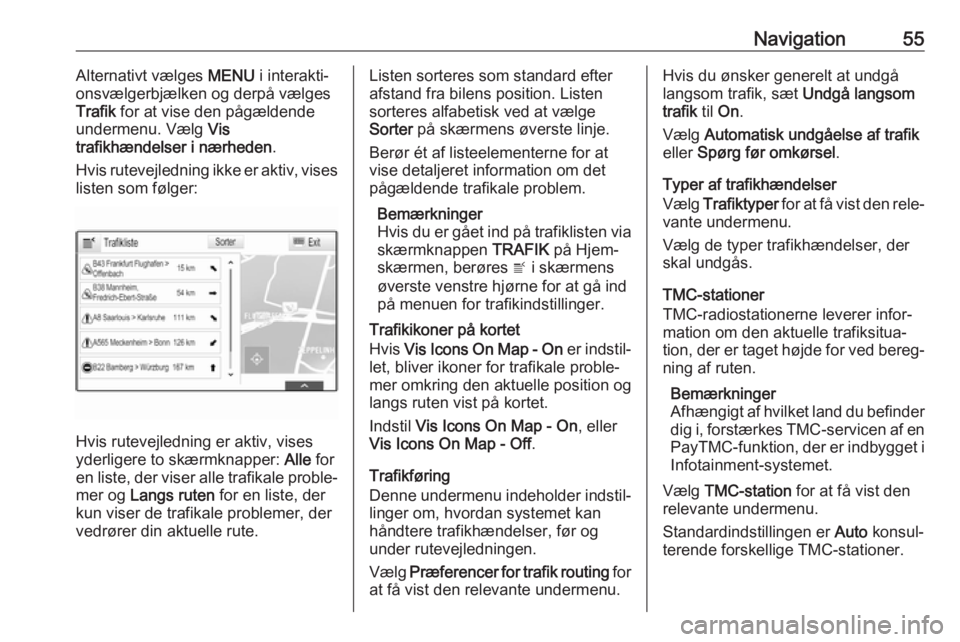
Navigation55Alternativt vælges MENU i interakti‐
onsvælgerbjælken og derpå vælges
Trafik for at vise den pågældende
undermenu. Vælg Vis
trafikhændelser i nærheden .
Hvis rutevejledning ikke er aktiv, vises
listen som følger:
Hvis rutevejledning er aktiv, vises
yderligere to skærmknapper: Alle for
en liste, der viser alle trafikale proble‐
mer og Langs ruten for en liste, der
kun viser de trafikale problemer, der vedrører din aktuelle rute.
Listen sorteres som standard efter afstand fra bilens position. Listen
sorteres alfabetisk ved at vælge
Sorter på skærmens øverste linje.
Berør ét af listeelementerne for at
vise detaljeret information om det
pågældende trafikale problem.
Bemærkninger
Hvis du er gået ind på trafiklisten via skærmknappen TRAFIK på Hjem-
skærmen, berøres w i skærmens
øverste venstre hjørne for at gå ind
på menuen for trafikindstillinger.
Trafikikoner på kortet
Hvis Vis Icons On Map - On er indstil‐
let, bliver ikoner for trafikale proble‐
mer omkring den aktuelle position og
langs ruten vist på kortet.
Indstil Vis Icons On Map - On , eller
Vis Icons On Map - Off .
Trafikføring
Denne undermenu indeholder indstil‐ linger om, hvordan systemet kan
håndtere trafikhændelser, før og
under rutevejledningen.
Vælg Præferencer for trafik routing for
at få vist den relevante undermenu.Hvis du ønsker generelt at undgå
langsom trafik, sæt Undgå langsom
trafik til On .
Vælg Automatisk undgåelse af trafik
eller Spørg før omkørsel .
Typer af trafikhændelser
Vælg Trafiktyper for at få vist den rele‐
vante undermenu.
Vælg de typer trafikhændelser, der
skal undgås.
TMC-stationer
TMC-radiostationerne leverer infor‐ mation om den aktuelle trafiksitua‐
tion, der er taget højde for ved bereg‐
ning af ruten.
Bemærkninger
Afhængigt af hvilket land du befinder dig i, forstærkes TMC-servicen af en PayTMC -funktion, der er indbygget i
Infotainment-systemet.
Vælg TMC-station for at få vist den
relevante undermenu.
Standardindstillingen er Auto konsul‐
terende forskellige TMC-stationer.
Page 56 of 155
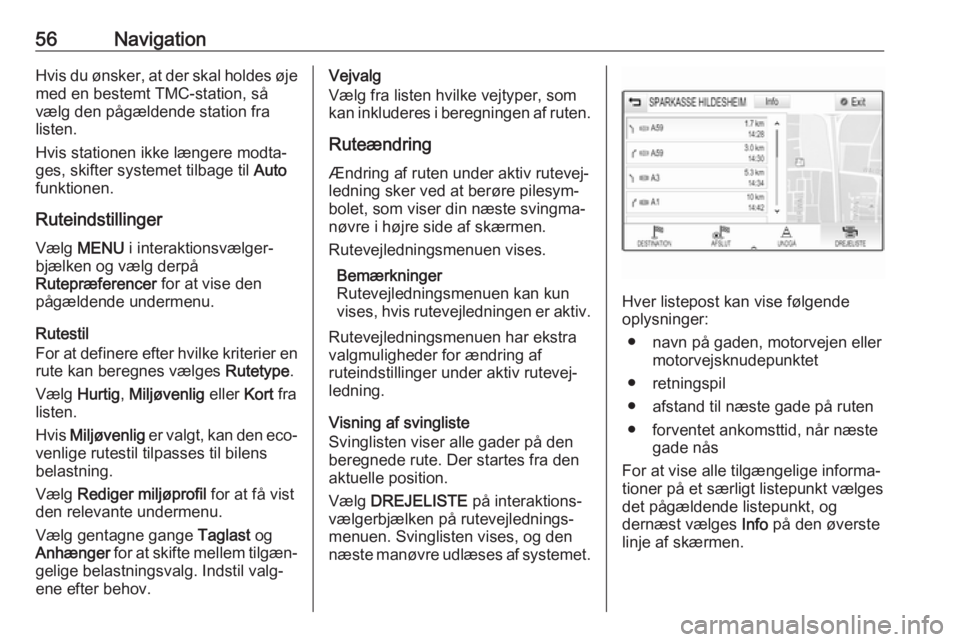
56NavigationHvis du ønsker, at der skal holdes øje
med en bestemt TMC-station, så
vælg den pågældende station fra
listen.
Hvis stationen ikke længere modta‐
ges, skifter systemet tilbage til Auto
funktionen.
Ruteindstillinger Vælg MENU i interaktionsvælger‐
bjælken og vælg derpå
Rutepræferencer for at vise den
pågældende undermenu.
Rutestil
For at definere efter hvilke kriterier en
rute kan beregnes vælges Rutetype.
Vælg Hurtig , Miljøvenlig eller Kort fra
listen.
Hvis Miljøvenlig er valgt, kan den eco-
venlige rutestil tilpasses til bilens
belastning.
Vælg Rediger miljøprofil for at få vist
den relevante undermenu.
Vælg gentagne gange Taglast og
Anhænger for at skifte mellem tilgæn‐
gelige belastningsvalg. Indstil valg‐
ene efter behov.Vejvalg
Vælg fra listen hvilke vejtyper, som
kan inkluderes i beregningen af ruten.
Ruteændring Ændring af ruten under aktiv rutevej‐
ledning sker ved at berøre pilesym‐
bolet, som viser din næste svingma‐
nøvre i højre side af skærmen.
Rutevejledningsmenuen vises.
Bemærkninger
Rutevejledningsmenuen kan kun
vises, hvis rutevejledningen er aktiv.
Rutevejledningsmenuen har ekstra
valgmuligheder for ændring af
ruteindstillinger under aktiv rutevej‐
ledning.
Visning af svingliste
Svinglisten viser alle gader på den
beregnede rute. Der startes fra den
aktuelle position.
Vælg DREJELISTE på interaktions‐
vælgerbjælken på rutevejlednings‐
menuen. Svinglisten vises, og den
næste manøvre udlæses af systemet.
Hver listepost kan vise følgende
oplysninger:
● navn på gaden, motorvejen eller motorvejsknudepunktet
● retningspil
● afstand til næste gade på ruten ● forventet ankomsttid, når næste gade nås
For at vise alle tilgængelige informa‐ tioner på et særligt listepunkt vælges
det pågældende listepunkt, og
dernæst vælges Info på den øverste
linje af skærmen.
 1
1 2
2 3
3 4
4 5
5 6
6 7
7 8
8 9
9 10
10 11
11 12
12 13
13 14
14 15
15 16
16 17
17 18
18 19
19 20
20 21
21 22
22 23
23 24
24 25
25 26
26 27
27 28
28 29
29 30
30 31
31 32
32 33
33 34
34 35
35 36
36 37
37 38
38 39
39 40
40 41
41 42
42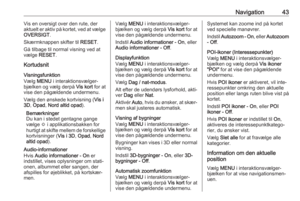 43
43 44
44 45
45 46
46 47
47 48
48 49
49 50
50 51
51 52
52 53
53 54
54 55
55 56
56 57
57 58
58 59
59 60
60 61
61 62
62 63
63 64
64 65
65 66
66 67
67 68
68 69
69 70
70 71
71 72
72 73
73 74
74 75
75 76
76 77
77 78
78 79
79 80
80 81
81 82
82 83
83 84
84 85
85 86
86 87
87 88
88 89
89 90
90 91
91 92
92 93
93 94
94 95
95 96
96 97
97 98
98 99
99 100
100 101
101 102
102 103
103 104
104 105
105 106
106 107
107 108
108 109
109 110
110 111
111 112
112 113
113 114
114 115
115 116
116 117
117 118
118 119
119 120
120 121
121 122
122 123
123 124
124 125
125 126
126 127
127 128
128 129
129 130
130 131
131 132
132 133
133 134
134 135
135 136
136 137
137 138
138 139
139 140
140 141
141 142
142 143
143 144
144 145
145 146
146 147
147 148
148 149
149 150
150 151
151 152
152 153
153 154
154